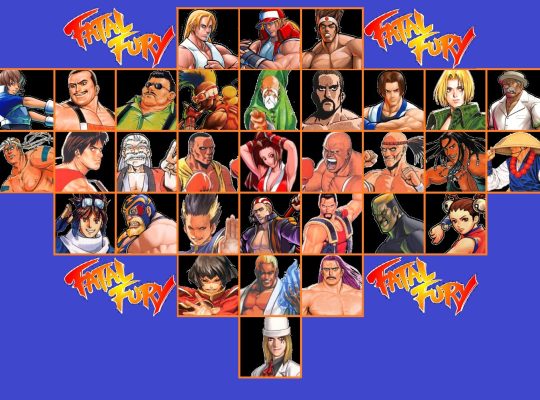La PlayStation 5 è una console davvero straordinaria, ma purtroppo non offre molto spazio di archiviazione. A differenza del modello Xbox Series X che propone 1TB, la PS5 dispone solo di 825GB. La situazione peggiora ulteriormente, poiché, considerando lo spazio occupato dal sistema operativo e dalle applicazioni di base, gli utenti si trovano con poco più di 650GB disponibili.
Un’opzione per espandere lo spazio è installare un nuovo SSD, ma un metodo più semplice è utilizzare un hard disk esterno. In questa guida, ti spiegheremo come collegare un hard disk esterno alla PS5.
Requisiti per usare un hard disk esterno
Prima di tutto, è importante assicurarsi che l’hard disk esterno sia compatibile con la PS5. Che si tratti di un disco rigido tradizionale (HDD) o di un’unità a stato solido (SSD), entrambi possono essere utilizzati, a patto che supportino USB 3.0 o versioni successive. Gli hard disk esterni che utilizzano USB 2.0 non funzioneranno. Per collegarlo, dovrai utilizzare uno dei due porte USB-A situate sul retro della console; la porta USB-A anteriore funziona solo con USB 2.0 e non sarà adatta. Inoltre, è importante collegare il disco direttamente alla console, evitando hub USB o cavi di estensione.
L’unico altro requisito è che l’hard disk esterno abbia una capacità compresa tra 250GB e 8TB. Se stai cercando un modello, puoi consultare le migliori opzioni disponibili sul mercato.
Collegare l’hard disk e formattarlo
Se stai utilizzando lo stesso hard disk esterno che avevi collegato alla PS4, il processo è molto semplice. Collega l’hard disk e segui le istruzioni sullo schermo. I giochi già installati sul tuo disco rigido esterno appariranno automaticamente sulla PS5. Se invece è la prima volta che lo utilizzi, collega il disco e scegli l’opzione “Formatta come Archiviazione Estesa” quando appare il messaggio. Ricorda che questa operazione cancellerà tutti i dati presenti sull’hard disk, quindi assicurati di eseguire un backup se stai ripristinando un disco.
Una volta collegato e formattato, vai nel menu “Impostazioni”. Qui, seleziona “Archiviazione” > “Archiviazione Estesa” e assicurati che l’opzione “Installa sempre i giochi PS4 su Archiviazione Estesa” sia selezionata. In questa sezione, puoi anche scegliere “Rimuovi in sicurezza da PS5” per espellere il tuo hard disk esterno (la PS5, come la PS4, potrebbe dare problemi se lo rimuovi senza seguire questa procedura).
A questo punto, la tua PS5 installerà automaticamente tutti i nuovi giochi PS4 sull’hard disk esterno. Se hai utilizzato solo lo spazio di archiviazione interno finora, continua a leggere per scoprire come trasferire i tuoi giochi PS4 su un hard disk esterno.
Trasferire i giochi PS4 su un hard disk esterno
Se hai già installato giochi PS4 sulla PS5, puoi trasferirli facilmente su un’unità esterna. Vai su “Impostazioni” > “Archiviazione” > “Archiviazione della Console” > “Giochi e App” per visualizzare tutti i giochi e le applicazioni installate. Passa alla scheda “Elementi che puoi spostare” e seleziona i giochi o le applicazioni che desideri trasferire. Se desideri spostare tutto, puoi semplicemente premere “Seleziona Tutto”.
Una volta scelti gli elementi da trasferire, seleziona “Sposta” e attendi. Anche se durante i nostri test non abbiamo riscontrato problemi, alcuni utenti hanno segnalato che trasferimenti di grandi dimensioni possono fallire. In tal caso, prova a suddividere il trasferimento in parti più piccole (ad esempio, un gioco da 50GB e alcune app) per vedere se questo risolve il problema.
Cosa puoi salvare su un hard disk esterno PS5
La gestione dello spazio esterno sulla PS5 presenta alcune peculiarità. Seguendo le istruzioni precedenti, il tuo hard disk esterno sarà impostato per memorizzare e riprodurre solo i giochi PS4. Non sarà possibile salvare screenshot o dati di salvataggio sullo stesso disco utilizzato per i giochi. Per impostazione predefinita, tutti gli screenshot, le catture video e i dati di salvataggio verranno salvati sulla memoria interna. Fortunatamente, esiste un modo per aggirare questa limitazione.
Se desideri archiviare le tue catture su un hard disk esterno, collegalo senza formattarlo. Poi, vai nella tua “Libreria” e trova “Galleria Media”. Una volta individuate le catture da trasferire, puoi selezionarle e scegliere “Copia su Unità USB”. Analogamente, puoi eseguire un backup dei tuoi dati su un’unità esterna seguendo il percorso “Impostazioni” > “Sistema” > “Software di Sistema” > “Backup e Ripristino”. Tieni presente che puoi copiare le catture su un’unità esterna solo se non hai installato giochi PS4 su di essa; dovrai scegliere un’opzione o l’altra.
Per quanto riguarda i giochi, potrai installare solo giochi PS4 retrocompatibili su un’unità esterna. I giochi PS5 richiedono lo spazio di archiviazione interno della console. Alcuni giochi PS4 possono beneficiare di tempi di caricamento più rapidi se installati sulla memoria interna della PS5; se invece sono su un’unità esterna, i tempi di caricamento dipenderanno dalla velocità del disco.
Come accennato, è necessario collegare l’hard disk esterno a una delle due porte USB-A sul retro della console, ma non puoi utilizzare entrambe. La PS5 può accettare solo un’unità di archiviazione esterna per i giochi alla volta, quindi non è possibile collegare due hard disk esterni per aumentare lo spazio. Tuttavia, è possibile utilizzare un SSD esterno sulla porta USB-C anteriore per le catture mentre si utilizza un altro hard disk esterno per i giochi sul retro.
Domande frequenti
Perché gli hard disk esterni non funzionano su PS5?
Gli hard disk esterni funzionano sulla PS5. Se hai problemi, verifica: stai usando cavi USB 2.0 (o inferiori), stai collegando alla parte anteriore della PS5 invece che a quella posteriore, l’hard disk non è formattato correttamente o non ha spazio sufficiente (oppure, se hai oltre 8TB, hai troppo spazio).
Perché la mia PS5 non riconosce il mio hard disk esterno?
La PS5 potrebbe non riconoscere l’hard disk esterno se non soddisfa i requisiti sopra descritti. Se sembra tutto a posto, assicurati di avere un cavo USB di qualità standard USB 3.0 o superiore per collegare l’unità alla PS5. Collega l’hard disk direttamente alle porte USB 3.0 posteriori della console e non tramite hub o altri dispositivi. È anche utile verificare che l’unità esterna funzioni sul computer; in tal caso, non si tratta di un problema hardware.
Posso usare un hard disk interno sulla mia PS5?
Puoi usare un hard disk interno sulla PS5, a patto che soddisfi determinati requisiti. Consulta la nostra guida per trovare i migliori SSD compatibili con la PS5.